時間:2017-07-04 來源:互聯網 瀏覽量:
今天給大家帶來切換電腦登錄界麵的方法,如何修改電腦登錄界麵,讓您輕鬆解決問題。
電腦登陸界麵怎麼切換 電腦登陸界麵修改教程。對於很多電腦愛好者朋友來說都比較喜歡更換電腦桌麵,好的心情從桌麵開始這句廣告詞也被眾多桌麵美化網站所采用,對於更換電腦桌麵背景圖片很簡單,那麼對於我們每天電腦開機需要麵對的電腦登陸界麵是否也可以更改呢?下麵本文就與大家分享下如何更換電腦登陸界麵,有興趣的朋友不妨一起來學習下。
首先我們一起來看看電腦默認登錄界麵與更換後的電腦登陸界麵效果對比:
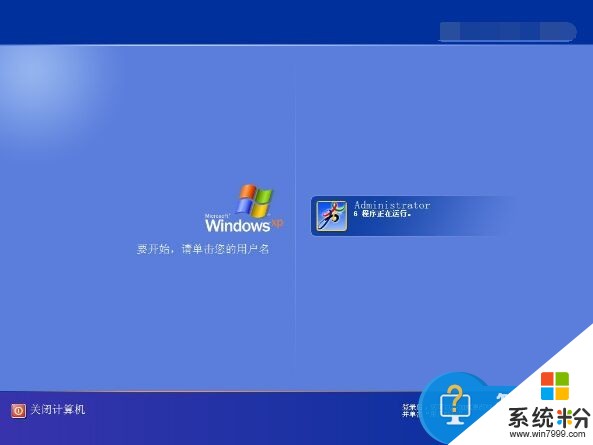
XP係統默認的登錄界麵效果

更換後的電腦登陸界麵效果
如上圖,我們可以看到更換後的美女登錄界麵是不是很漂亮與個性呢?如果您厭倦了熟悉而又單調傻傻的XP係統默認登錄界麵,那麼不妨看看如何更換吧。
電腦登陸界麵更換步驟如下:
一、首先下載登陸界麵替換器(大家可以百度搜索登陸界麵下載或者XP登陸界麵下載以及Win7登陸界麵下載等均可)下載的是一個電腦登陸界麵更換小工具,打開登陸界麵替換器,一般裏麵就自帶有個性登陸界麵文件,我們隻要選擇自己喜歡的即可,如下圖:
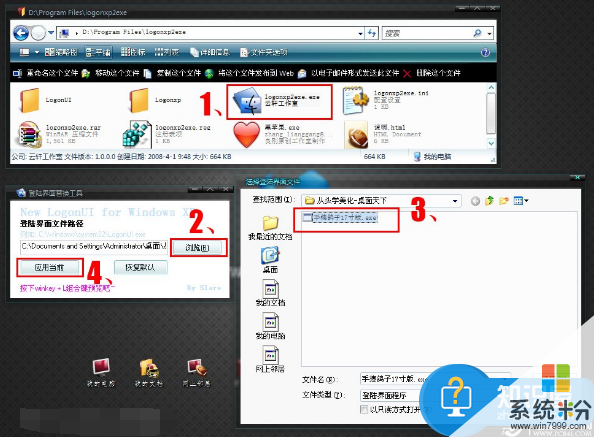
電腦桌麵替換工具使用教程
點擊“應用當前”後,按鍵盤快捷鍵“winkey+L”可以預覽效果,winkey鍵就是 鍵盤左側ctrl和alt中間那個就可以了,其實這隻是一個小小工具軟件,使用方法非常簡單,由於不好怎麼描述,有興趣的朋友自己去試試就知道了。
電腦登陸界麵更換其實就是這麼簡單,隻是需要借用一些軟件工具,相比更換桌麵背景可能麻煩一些,不過更換個性登陸界麵後,每次電腦開機都可以看到自己設置的漂亮登陸界麵也是一件比較愜意的事情,好心情從電腦登陸界麵開始吧!
以上就是切換電腦登錄界麵的方法,如何修改電腦登錄界麵教程,希望本文中能幫您解決問題。